Näppäimistön asettelun kytkeminen MacBookiin

- 3416
- 964
- Preston Koch
Yksi ensimmäisistä toiminnoista, jotka käyttäjä haluaa suorittaa upouudessa MacBookissa, on englanninkielinen vaihtaminen venäjäksi. Hän on poissa tavan ulkopuolella painikkeista, joita hän käytti ikkunoissa, mutta ei saa tulosta. Perinteinen Ctrl+Shift ja Alt+-vaihto eivät toimi. Itse asiassa kaikki on yksinkertaista: Mac OS eroaa Windowsista ja "kuumista" avaimista ja joukkueista. MacBookin kanssa työskentelyssä ei ole mitään monimutkaista, sinun on vain tottuttava ja muistettava pääkohdat.
Kiinnitä huomiota komento (CMD) -painikkeeseen, joka sijaitsee span vieressä. Sen avulla voit suorittaa monia toimia, mukaan lukien asettelun muuttaminen.

Asettelun vaihtamiseen on useita tapoja
Näppäimistön asettelun "kuumien" avaimien ja valikon käyttämisen vaihtaminen
- 1. menetelmä. Etsi komentopainike ja paina komento+aukko.
- 2. menetelmä. Napsauta Ctrl+Gap.
- 3. menetelmä. Napsauta valikkolinjan lippua.
Jos kytkintä ei tapahdu, tarkistamme, onko näppäimistö työtilassa. Jos muut joukkueet suoritetaan, niin teknisesti kaikki on kunnossa, mutta tarvitaan joitain asetuksia. Vietämme ne.
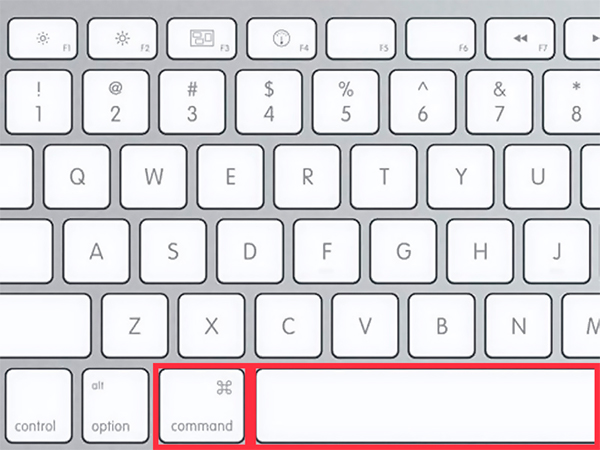
Yksi kuumien avaimien yhdistelmistä
Kielenmuutoksen asettaminen
- Vasemmalla, löydämme Apple -kuvakkeen ja napsauta sitä. Valitse pudotusluettelosta "Järjestelmäasetukset".
- Näkyvässä ikkunassa näemme etiketin "Kieli ja alue", napsauta.
- Näyttöön tulee ikkuna, jossa "etuoikeutetut kielet" on luettelo niistä vaihtoehdoista, jotka näppäimistön komennot voidaan vaihtaa.
- Jos siellä ei ole venäläistä (tai muuta välttämätöntä) kieltä, sinun on napsautettava "plus" ja lisättävä se.
- Jos laitat venäläisen perustan, kaikki Mac OS -rajapinnan elementit näytetään siihen. Mutta jotta tämä toiminto alkaa toimia, on tarpeen käynnistää tietokone uudelleen.
- Tarkistamme, onko "kuumat" avaimet: cmd+aukko ja ctrl+aukko.
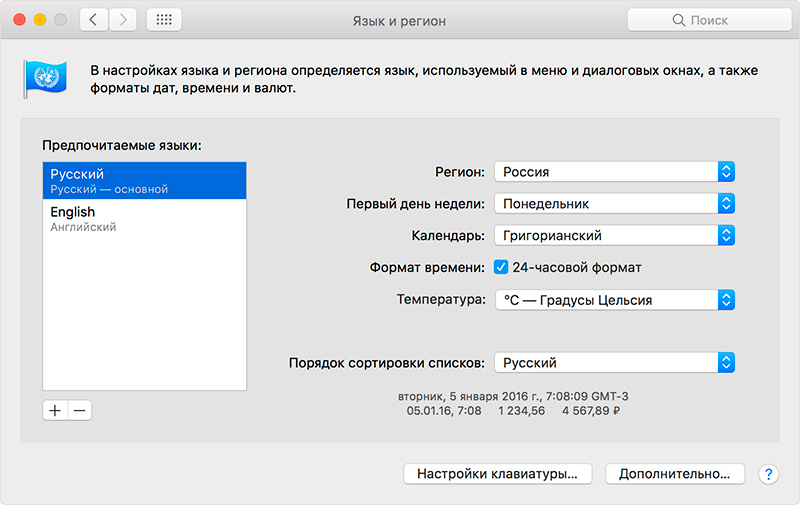
Valitse asettelu mieluummin tai asenna uusi
Kieli kytkeytyy toisen kerran. Mitä tehdä?
”Kuumat” avaimet on määritetty ja toimivat, mutta asettelu kytkeytyy toiseen vain toisella yrityksellä. Miksi se tapahtuu?
Tämä ominaisuus ilmestyi Mac OS Sierran julkaisun jälkeen ja koostuu kuumien avaimien konfliktista. Tosiasia on, että juuri tämän käyttöjärjestelmän version päivityksen jälkeen kuuluisa ääniavustaja Siri ilmestyi. Ja CMD+-rako kutsuu Siriä yhdistelmällä. Joten osoittautuu, että järjestelmä ei ymmärrä ensimmäisessä yrityksessä, mitä haluat siitä.
Tämä ongelma on helppo korjata, mene vain avustaja -asetuksiin ja muuta painikkeiden yhdistelmää kutsuaksesi sitä. Muiden sovellusten tiedot muuttuvat samalla tavalla, jos yhtäkkiä ne myös tapahtui.
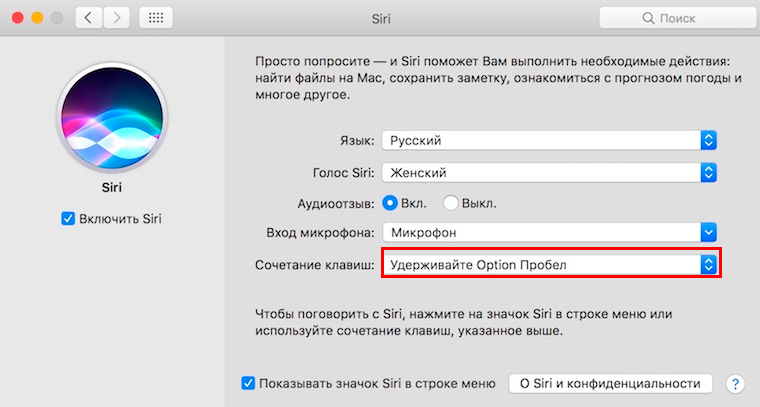
Vaihda pikakuvate avustajalle, jos hän osuu samanaikaisesti kielen kytkemisen kanssa
Siri -asetusten muutos. Vaiheittainen ohje
- Napsauta Apple ja sitten "Järjestelmäasetukset" -valikkokohta.
- Valitse Siri näkyvästä ikkunasta.
- Rivissä "Club -yhdistelmä" asetamme vaihtoehdon, jota käytetään kätevästi puhelun avustajaksi.
Yhdistelmäavaimien muutos
Tämä toiminto on erittäin miellyttävä niille, jotka muuttivat MacBookiin, mutta haluavat samalla säilyttää vanhat tottumukset. Vaihda esimerkiksi asettelu, kuten hän on tottunut. Suoritamme seuraavat vaiheen -vaihe -ohjeet.
- Napsauta Apple -kuvaketta vasemmassa yläkulmassa, valitse "Järjestelmäasetukset".
- Uudessa ikkunassa löydämme “näppäimistön” etiketin, jossa näemme useita välilehtiä ylhäällä.
- Avaa ”Clovs Combinations” -välilehti valikko -sarakkeessa ”Syöttölähteet”.
- Näyttää siltä, että sinun on napsautettava nykyistä versiota ja kirjoitettava haluttu yhdistelmä näppäimistöön. Esimerkiksi Ctrl+Shift, eikä sinun tarvitse muistaa mitään uutta.
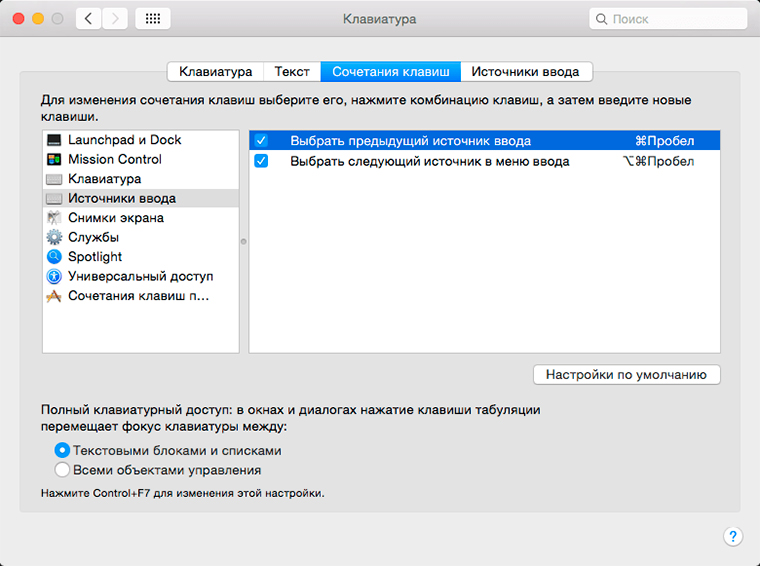
Täältä voit valita vaihtoehdon ehdotetusta tai asettaa
Muutoksen asettaminen punto -kytkimen sovelluksella
Yandex Puto -kytkinsovellus on ehkä sopivin tapa muuttaa MacBquen asettelu. Tosiasia on, että se tekee muutoksia automaattisesti eikä sinun tarvitse painaa missään. Mikä on tämän hakemuksen toiminnan periaate?
Oletetaan, että haluat soittaa sanan "autot", mutta sinulla on nyt englantia. Tulostat, ja se osoittautuu omituiseksi sanalle VFIBYS. Puto -kytkin näkee, että virhe on tapahtunut ja vaihtaa sinut venäjäksi, ja sana kääntää. Siinä kaikki!
Hyödyllisiä vinkkejä
- Jos et tarvitse ääniassistentin toimintaa, sammuta se poistamalla rivillä "Kytke Siri" -ruutu.
- Jos vaihtamalla asettelun, CMD: n pitämiseksi tulee luettelo käytettävissä olevista kielistä, josta voit valita oikean tällä hetkellä.
Se on kaikki mitä sinun on tiedettävä näppäimistön asettelun vaihtamisesta MacBquessa. Jos artikkeli on sinulle hyödyllinen, jätä kommenttisi!

